得益于丰富的软件功能和便捷的操作方式,MindMaster成为新手和专家均适用的思维导图软件。如果你刚体验过一段时间,觉得思维导图很棒,并且想成为一名真正的思维导图专家,不妨来认识和学习一下这5个隐藏的技能。
添加多个主题
有时候,我们想从word里导入文字到MindMaster,又不想一行一行创建主题时,那该怎么办?使用MindMaster内置的“添加多个主题”( Ctrl + Shift + M )功能,可以让文本内容,一键切换成思维导图。你可以从其他地方复制文本到此处,然后让它直接生成。
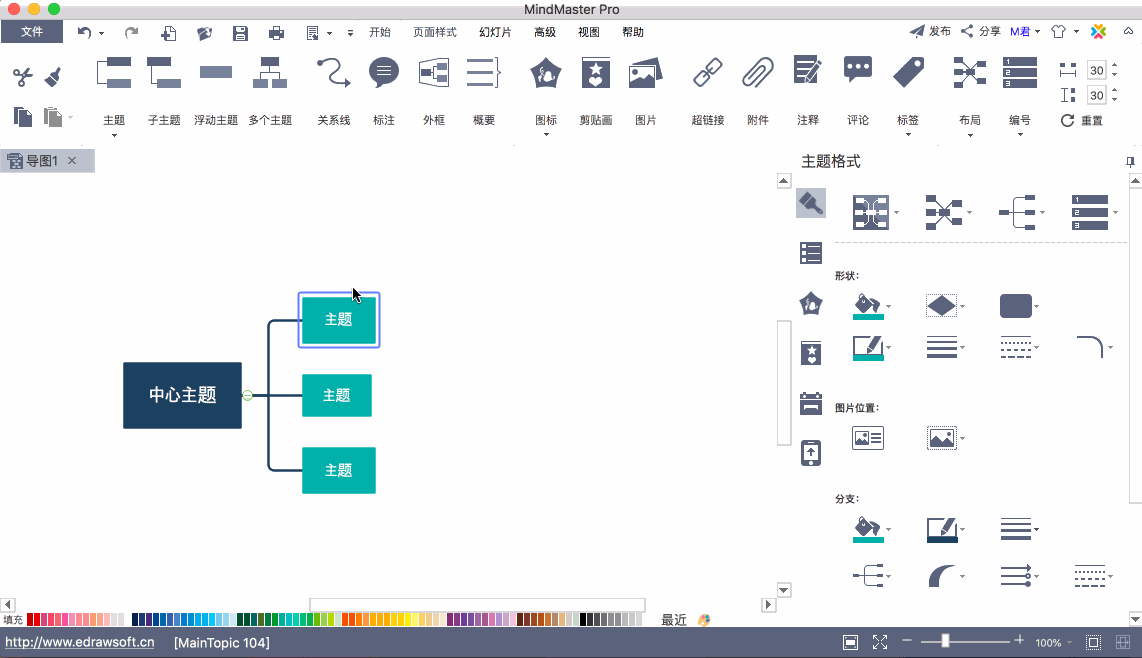
一键切换主题样式
评判一幅思维导图好不好,其样式排版就已经占据一半的作用。新手绘图的时候是不是会出现这种情况:觉得默认的主题太过单调?不知道如何设置好看的样式?这时候,30套形态迥异的样式模板就能拯救你,它能快速生成令人满意的导图作品。
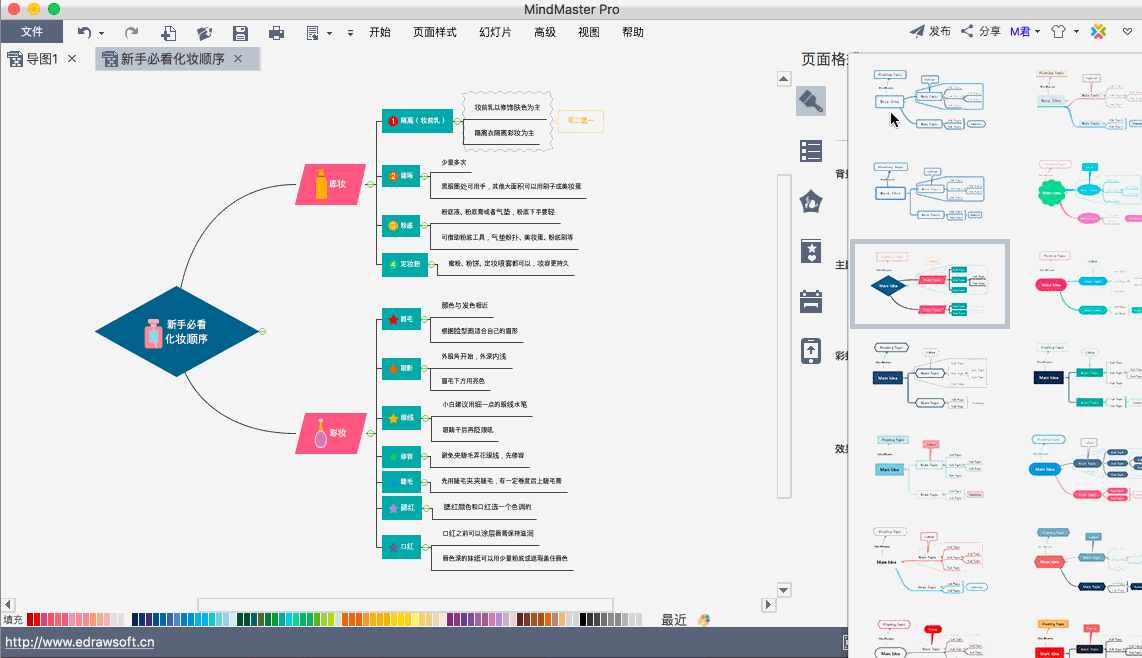
一键显示层级
在主题层级数量比较多的情况,你可以使用该功能。只需鼠标右键点击画布,确定需要显示的图层数,就可以让思维导图自动显示层级。这样,你就可以随意切换显示效果啦。
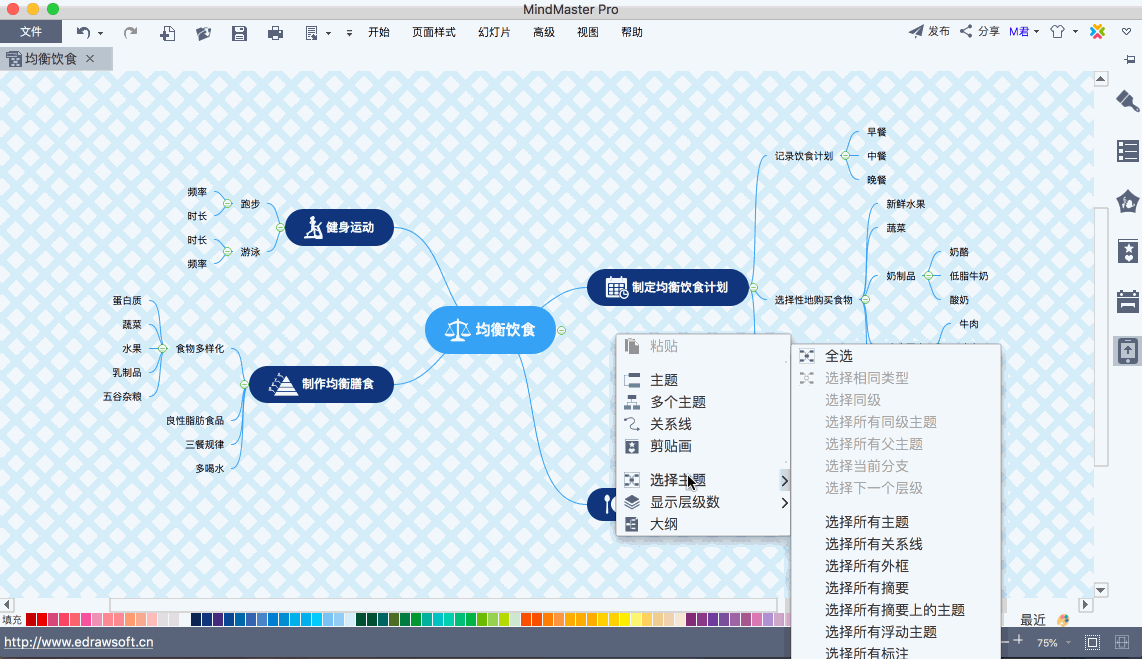
一键生成幻灯片
有时候,绘制的图太大,不便于查看的时候,也可以用幻灯片对思维导图进行拆分。这样就能在不丢失原文内容的前提下,清晰且完整地显示各分支的内容,很是方便。
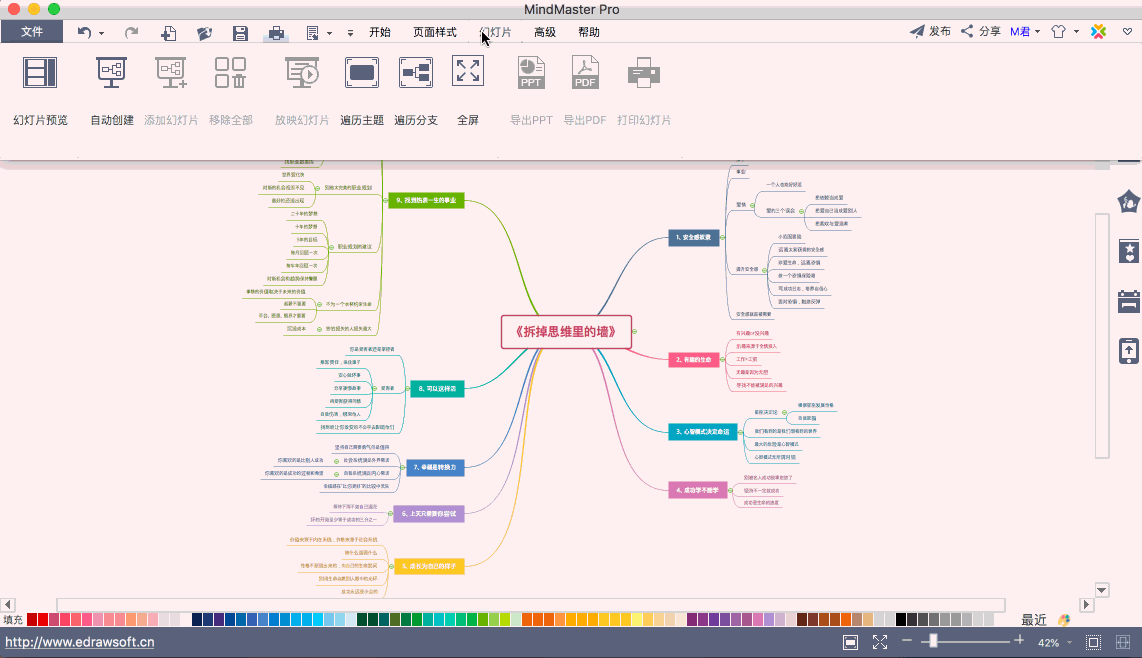
快捷键
不得不提MindMaster的快捷键功能。如果你熟练掌握MindMaster的快捷键,相信绘图效率也会得到大幅的提升。
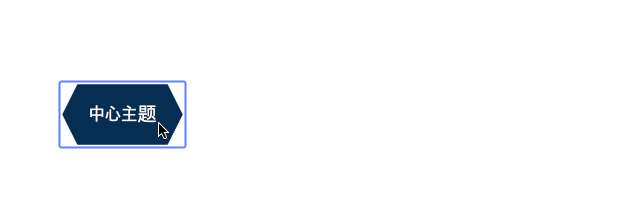
最常用的快捷键,比如添加下一级主题,就按“Tab”键;添加同一级主题,就按“Enter”键。
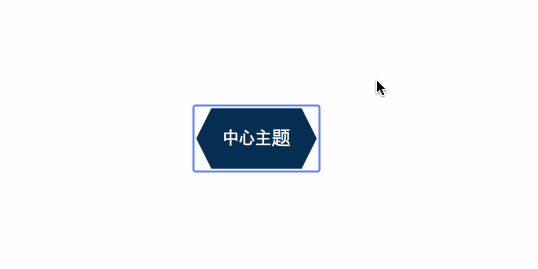
还有不少好用的快捷键,为你简单整理:
新建:Ctrl+N
保存:Ctrl+S
撤回:Ctrl+Z
添加附件 :Ctrl + H
添加概要: Ctrl + ]
添加关系线:Ctrl + R
文本换行:Shift+Enter
头脑风暴:F8
你可以在这里查看完整的《MindMaster思维导图快捷键》。
从新手到高手,上述的5个技能不妨学会并掌握!








